Windows10系统之家 - 安全纯净无插件系统之家win10专业版下载安装
时间:2019-10-14 10:56:55 来源:Windows10之家 作者:huahua
最近有用户反馈,windows10系统开机时遇到了ctfmon.exe成功未知硬盘错误的提示,不知如何解决,其实这是一种比较少遇到的问题,为此问题困扰的用户,接下来就让我教大家windows10系统提示ctfmon.exe成功未知硬盘错误的解决方法吧。
ctfmon.exe成功未知硬盘错误是一个非常难遇到的问题,解决起来不是特别麻烦,只要按照教程输入命令重复几次就可以了,想要解决的用户快点来看看下面windows10系统提示ctfmon.exe成功未知硬盘错误的解决方法吧。
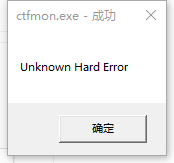
windows10系统提示ctfmon.exe成功未知硬盘错误的解决方法
先使用《sfc /scannow》和《Dism》自动扫描和修补系统档案,然後再重启电脑:
1. 右键点击任务栏上的Windows图标,选择【Microsoft Powershell(管理员)】(如下图)
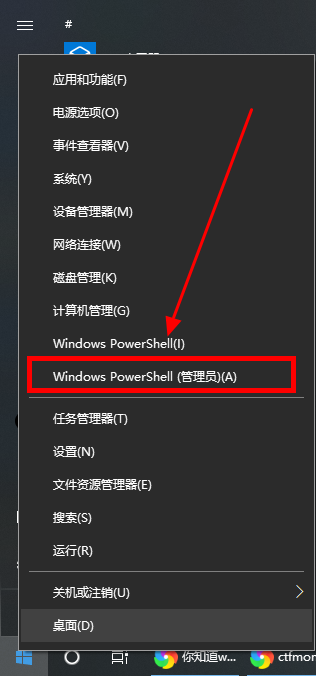
2. 逐一输入以下指令:
Dism /Online /Cleanup-Image /CheckHealth,按回车
Dism /Online /Cleanup-Image /ScanHealth,按回车
Dism /Online /Cleanup-Image /RestoreHealth,按回车
sfc /scannow,按回车
3. 重启电脑
4. 如果出现”有一些文件无法修复“的回报,重复步骤1-3几次
PS:命令行一定要逐行输入。
以上就是windows10系统提示ctfmon.exe成功未知硬盘错误的解决方法介绍了~
相关文章
热门教程
热门系统下载
热门资讯





























